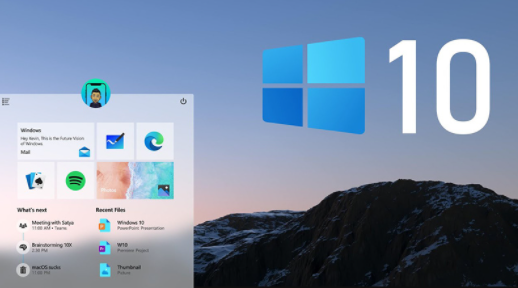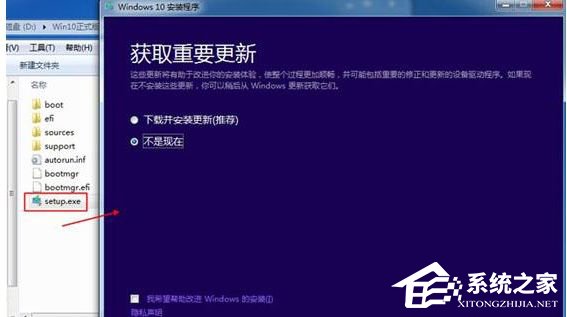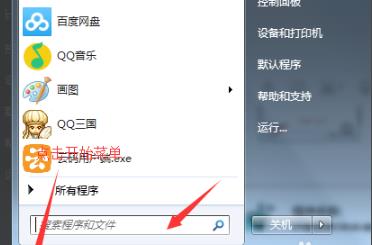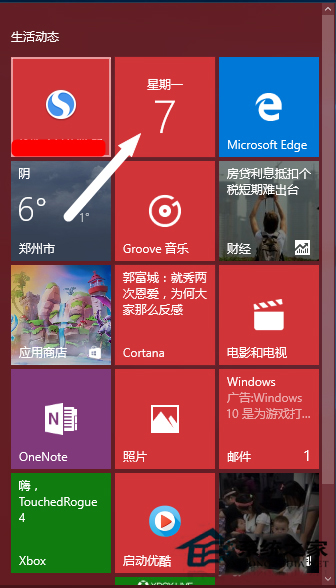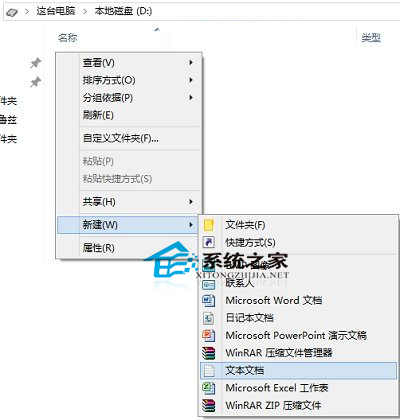Win10企业版找不到安全中心怎么办?最近有用户重装了Win10企业版,想修改下设置,却发现Windows安全中心消失了,一头雾水,到本站反馈解决方法,下面,小编就带大家去了解下win10企业版找不到安全中心是怎么解决呢。
Win10企业版找不到安全中心怎么办
1、按下【Win+R】打开运行,输入 services.msc 点击确定打开服务。
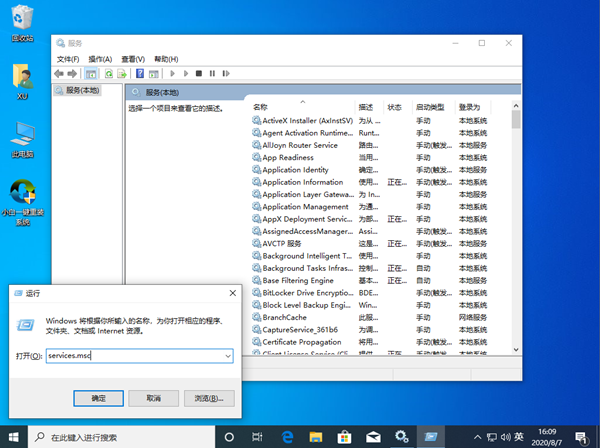
2、在服务窗口中找到【Security Center】,双击打开【Security Center】,将启动类型更改为“自动”应用,点击【启动】即可。

3、设置后正常重启计算机,在 Windows 设置中的更新和安全中就可以看到 Windows 安全中心啦。

如果上述方法无法操作,按 Win+R 打开注册表编辑器,分别展开以下键值:HKEY_LOCAL_MACHINE\\SYSTEM\\CurrentControlSet\\Services\\wscsvc。

双击 start 键,参数更改为 2,然后保存后直接正常重启计算机即可。

© 版权声明
THE END